Ако работите далеч от бюрото си, връзките на отдалечен работен плот на Windows ви позволяват да получите достъп до компютъра си от различни устройства. Следвайте стъпките по-долу, за да активирате тази полезна функция.
Стъпка 1: Отворете Настройки
- Натиснете комбинацията от клавиши Win + I, за да отворите приложението Настройки.
- Щракнете върху категорията "Система".
- Изберете страницата „Отдалечен работен плот“.
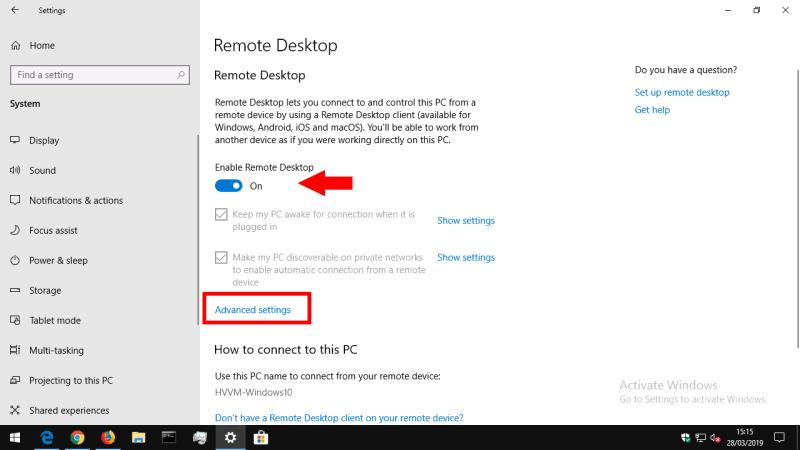
Стъпка 2: Активирайте отдалечения работен плот
- Превключете бутона „Активиране на отдалечен работен плот“ в позиция „Включено“.
- Вече можете да се свързвате от устройства в локалната мрежа, като използвате IP адреса или името на хоста на вашия компютър.
Допълнителни настройки
Съществуват две важни опции, които можете да настроите:
| Опция |
Описание |
| Дръж компютъра си буден |
Когато е активиран, Windows ще попречи на вашето устройство да заспи, докато е включено. Тази функция е полезна за дистанционни връзки. |
| Разреши на компютъра да бъде открит в частни мрежи |
Ако работите в мрежа, уверете се, че разбирате правилно настройките и безопасността на вашето устройство. |
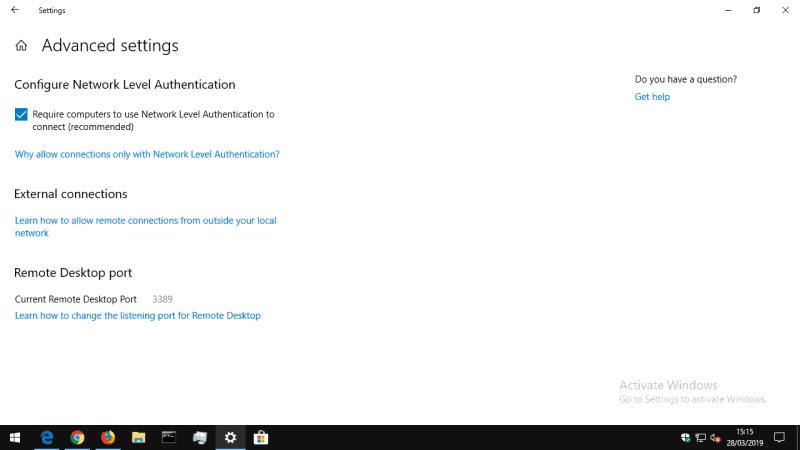
Разширени настройки
Щракнете върху „Разширени настройки“, за да направите допълнителни корекции, ако е необходимо. Можете да промените порта на сървъра или да активирате удостоверяване на мрежово ниво за повишена сигурност.
За допълнителна информация относно параметрите, можете да се запознаете с помощта на Microsoft.
Стъпка 3: Свързване от клиентско устройство
След като настройките са готови:
- Отворете приложението Връзка с отдалечен работен плот на клиентското устройство.
- В полето за връзка въведете локалния IP адрес на компютъра си или името на хоста.
- Въведете вашето потребителско име за Windows и натиснете „Свързване“.
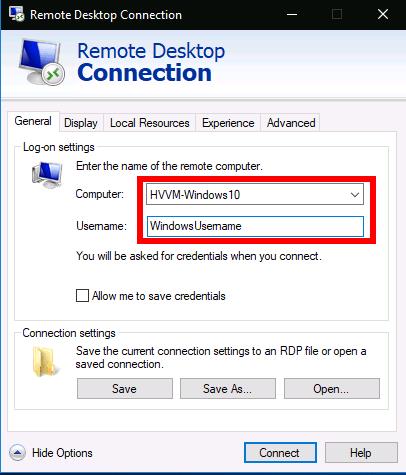
Допълнителни стъпки за свързване през интернет
Ако искате да се свържете извън локалната си мрежа, активирайте пренасочването на портове на вашия рутер:
- Портът за отдалечен работен плот (3389 по подразбиране) трябва да бъде пренасочен към вашия компютър.
- Използвайте публичния IP адрес на вашата мрежа, за да се свържете от всяка точка на света.
- Консултирайте се с документацията на рутера за инструкции за пренасочване на портове.
Следвайки тези стъпки, вие ще можете лесно и безопасно да се свържете с вашия компютър отразно на всяко устройство и място.

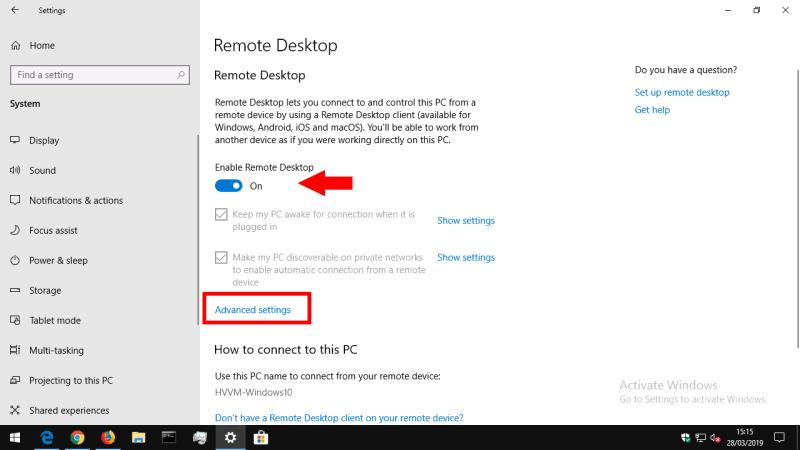
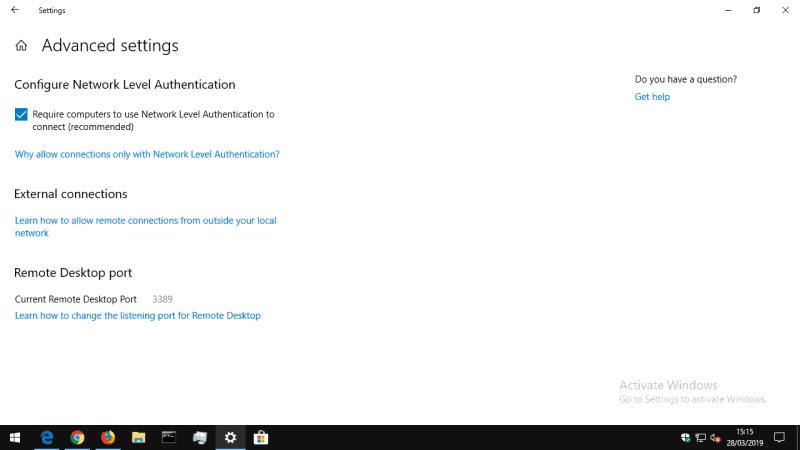
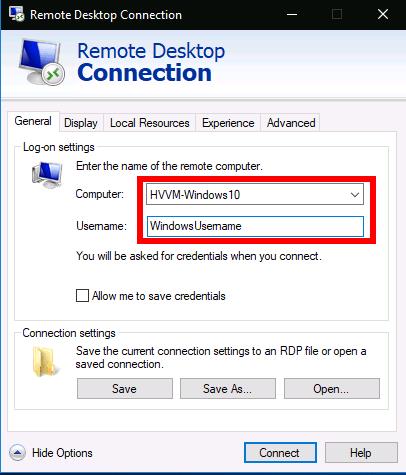






















Мила -
Благодаря ви! Статията е много полезна. Отдавна се опитвах да подключа компютъра си от разстояние
Димитър -
Хареса ми, че статията е обяснена стъпка по стъпка. Лесно за следване дори за начинаещи
Петър -
Аз съм малко закъснял с вашата статия, но съм благодарен, че я открих
Ивайло -
Голяма благодарност! Сега мога да работя от всяко място без проблеми.
Георги -
Опитах да активирам връзките и наистина успях. Бях много скептичен, но с вашите инструкции всичко стана бързо и лесно!
Валентина -
Страхотно представяне на темата! Някой пробвал ли е да се свърже през мобилен интернет
Светослав -
Може ли някой да сподели дали това работи и с Windows 11?
Преслава -
Наравно полноценна статия! Браво на автора!
Иван -
Страхотна статия! Научих много за това как да активирам отдалечения работен плот. Благодаря
Николай -
Наистина ми трябваше това! Не знаех как да активирам отдалечен плос! Благодаря за подробната информация
Деница -
Наистина много полезно! Не знаех как да активирам отдалечения работен плот и сега всичко ми стана ясно
Марио -
Чудесно! Успях да свържа компютъра си с лаптопа! Благодаря за помощта!
Тихомир -
Мисля, че е страхотна идея да активираме отдалечен достъп, но трябва и разумно да го направим
Даниела -
Споделям, че много помага за работа от вкъщи! Супер удобно
Кирил -
Само да споделя, че за да активирате връзките, е важно първо да проверите настройките на защитната стена на Windows.
Кала -
Забавно е как толкова бързо се научих! Отделената свързаност е истински животоспасяваща
Виктория -
Лично моят опит беше успешен! Нямам никакви оплаквания!
Радост -
Подкрепям! Наистина е важно да поддържате всичко актуално за защитата на компютъра!
Лена -
Как мога да активирам отдалечения работен плот, ако компютърът е на друга мрежа
Доротея -
Въпреки че идеята за отдалечен достъп ме плаши, ще опитам, след като прочетох как е описано!
Стоян -
Може ли да обясните как да направя връзката по-сигурна? Не искам някой да ми хакне компютъра!
Силвия -
Какво ще стане, ако компютърът е в друга страна? Нужно ли е нещо специално